¿Cómo ordenar los destinatarios por apellido o nombre en orden alfabético en Outlook?
A veces, es posible que necesitemos enviar un correo electrónico a varios destinatarios, pero ¿cómo podemos ordenar a los destinatarios por apellido o nombre en el cuadro Para o en el cuadro de diálogo Seleccionar nombres: Contactos en Outlook, como se muestra en la siguiente captura de pantalla?
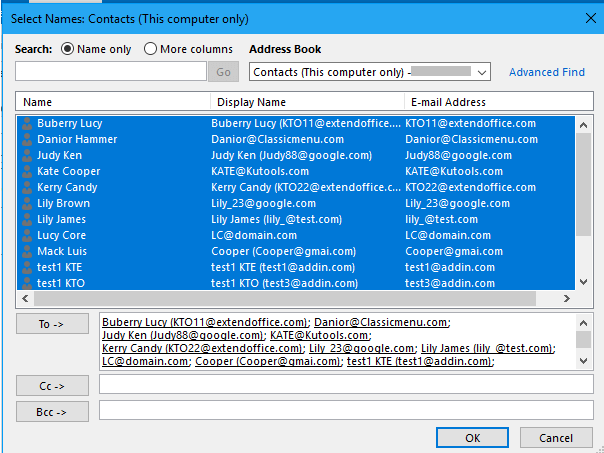
Ordenar destinatarios por apellido o nombre
Ordenar destinatarios por apellido o nombre
Para ordenar a los destinatarios por apellido o nombre, solo necesita cambiar una opción en la pestaña Libretas de direcciones del cuadro de diálogo Configuración de cuentas.
1. Haga clic en Archivo > Información > Configuración de cuenta > Configuración de cuenta.
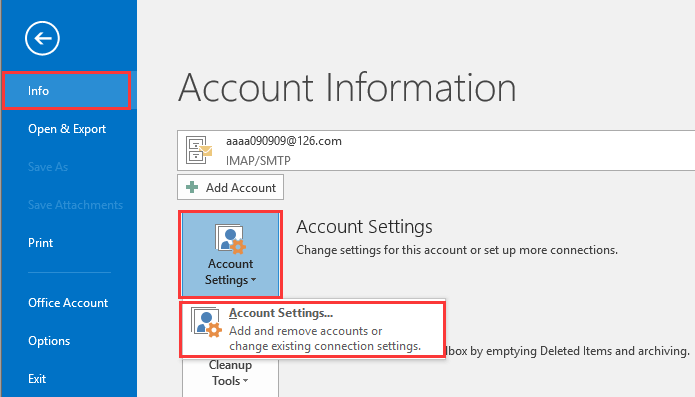
2. En el cuadro de diálogo Configuración de cuenta, haga clic en la pestaña Libretas de direcciones y haga doble clic en Libreta de direcciones de Outlook para habilitar el cuadro de diálogo Libreta de direcciones de Microsoft Outlook. Luego seleccione una cuenta en la que desee ordenar a los destinatarios, marque la opción Nombre Apellido (John Smith) o la opción Archivar como (Smith John) según sea necesario.
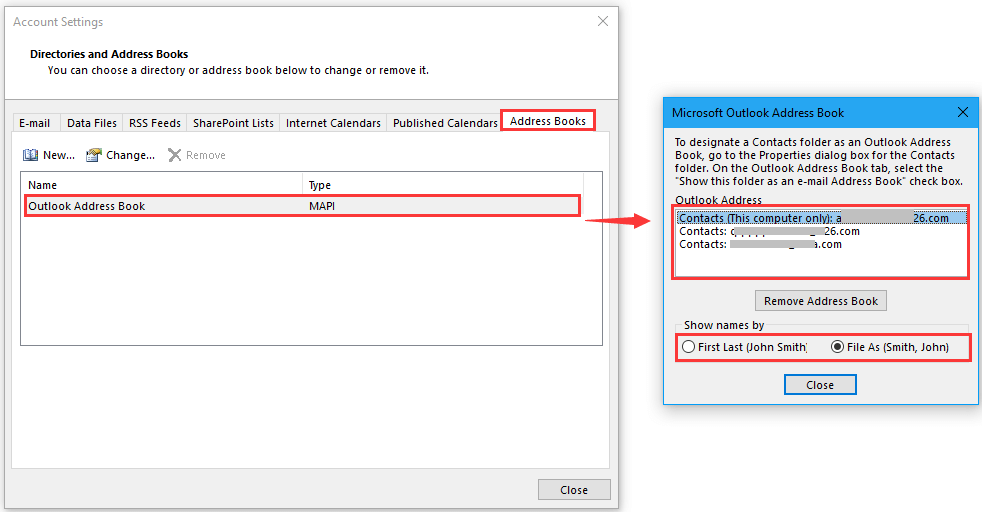
Consejo: La opción Nombre Apellido significa ordenar a los destinatarios por nombre, la opción Archivar como significa ordenar por apellido.
3. Haga clic en Cerrar > Cerrar para cerrar los cuadros de diálogo, luego reinicie Outlook. Ahora, en el cuadro de diálogo Seleccionar nombres: Contactos, los nombres de los contactos están ordenados por apellido o nombre.
Ordenar por nombre
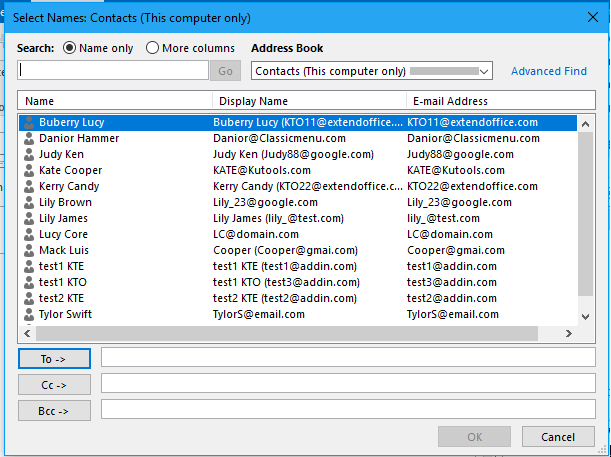
Puede seleccionar los contactos de arriba hacia abajo uno por uno o con la tecla Mayús para agregarlos al cuadro Para, que también están ordenados por el nombre en orden alfabético.
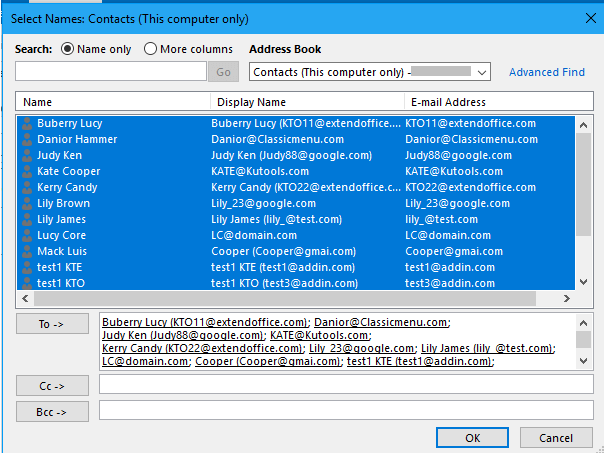
Ordenar por apellido
 |
 |
 |
Las mejores herramientas de productividad para Office
Noticia de última hora: ¡Kutools para Outlook lanza su versión gratuita!
¡Descubre el nuevo Kutools para Outlook con más de100 increíbles funciones! Haz clic para descargar ahora.
📧 Automatización de correo electrónico: Respuesta automática (disponible para POP e IMAP) / Programar envío de correo electrónico / CC/BCC automático por regla al enviar correo / Reenvío automático (Regla avanzada) / Agregar saludo automáticamente / Dividir automáticamente correos con múltiples destinatarios en emails individuales...
📨 Gestión de correo electrónico: Recuperar correo electrónico / Bloquear correos fraudulentos por asunto y otros filtros / Eliminar duplicados / Búsqueda Avanzada / Organizar carpetas...
📁 Adjuntos Pro: Guardar en lote / Desanexar en lote / Comprimir en lote / Guardar automáticamente / Desconectar automáticamente / Auto Comprimir...
🌟 Magia en la interfaz: 😊Más emojis bonitos y modernos / Avisos cuando llegan emails importantes / Minimizar Outlook en vez de cerrar...
👍 Funciones en un clic: Responder a Todos con Adjuntos / Correos antiphishing / 🕘Mostrar la zona horaria del remitente...
👩🏼🤝👩🏻 Contactos y Calendario: Agregar contacto en lote desde emails seleccionados / Dividir un grupo de contactos en grupos individuales / Eliminar recordatorio de cumpleaños...
Utiliza Kutools en tu idioma preferido — disponible en Inglés, Español, Alemán, Francés, Chino y más de40 idiomas adicionales.


🚀 Descarga con un solo clic — Consigue todos los complementos para Office
Muy recomendado: Kutools para Office (5 en1)
Descarga los cinco instaladores a la vez con solo un clic — Kutools para Excel, Outlook, Word, PowerPoint y Office Tab Pro. Haz clic para descargar ahora.
- ✅ Comodidad en un solo clic: Descarga los cinco paquetes de instalación en una sola acción.
- 🚀 Listo para cualquier tarea en Office: Instala los complementos que necesites cuando los necesites.
- 🧰 Incluye: Kutools para Excel / Kutools para Outlook / Kutools para Word / Office Tab Pro / Kutools para PowerPoint